
iphone如何安装系统更新,轻松完成系统升级
时间:2024-11-30 来源:网络 人气:
iPhone系统更新指南:轻松完成系统升级

一、了解系统更新
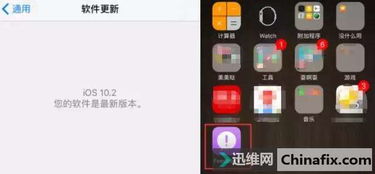
系统更新通常包括以下内容:
新增功能:系统更新会带来新的功能,提升用户体验。
性能优化:更新后的系统运行更加流畅,减少卡顿。
安全修复:修复已知的安全漏洞,保护用户隐私和数据安全。
二、检查更新
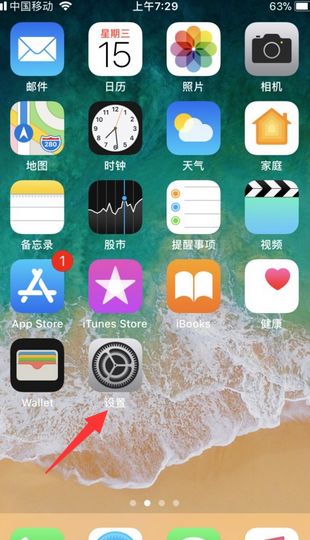
在开始更新之前,首先需要检查是否有可用的系统更新。
1. 打开iPhone的“设置”应用。
2. 点击“通用”。
3. 选择“软件更新”。
4. 如果有可用的更新,系统会显示更新内容和建议您立即更新。
三、备份数据

在更新系统之前,建议备份iPhone上的重要数据,以防更新过程中数据丢失。
1. 使用iCloud备份:在“设置”中找到“iCloud”,开启“iCloud备份”功能,然后连接Wi-Fi,等待备份完成。
2. 使用iTunes备份:将iPhone连接到电脑,打开iTunes,选择您的iPhone设备,点击“备份”按钮。
四、下载并安装更新

完成数据备份后,即可开始下载并安装系统更新。
1. 在“软件更新”页面,点击“下载并安装”。
2. 输入iPhone的锁屏密码。
3. 等待更新下载完成,然后点击“安装”。
4. 根据提示完成更新过程。
五、更新完成后
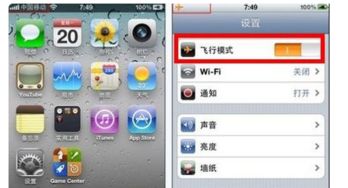
更新完成后,您的iPhone将运行最新版本的操作系统。
1. 系统更新完成后,iPhone会自动重启。
2. 重启后,您可以开始使用最新版本的iPhone系统。
六、注意事项
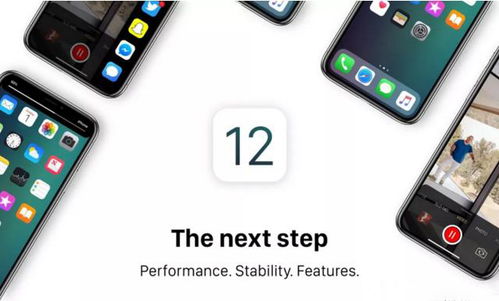
在更新系统时,请注意以下事项:
确保iPhone电量充足或连接到电源。
使用稳定的Wi-Fi网络下载更新。
在更新过程中,请勿关闭iPhone或断开连接。
通过以上步骤,您可以在iPhone上轻松完成系统更新。定期更新系统可以提升手机性能,增强安全性,让您享受更好的使用体验。
相关推荐
教程资讯
教程资讯排行













